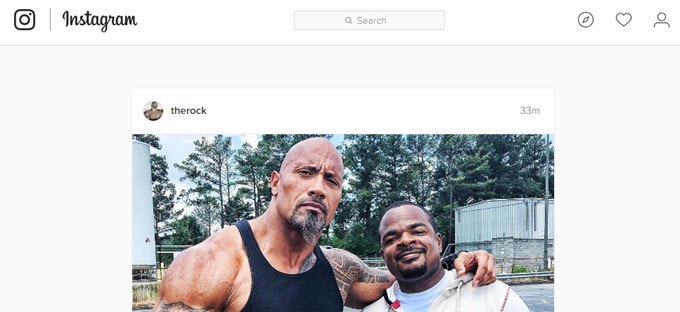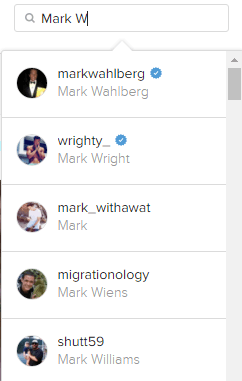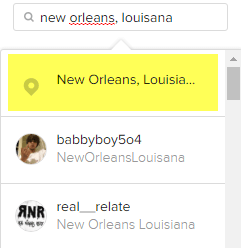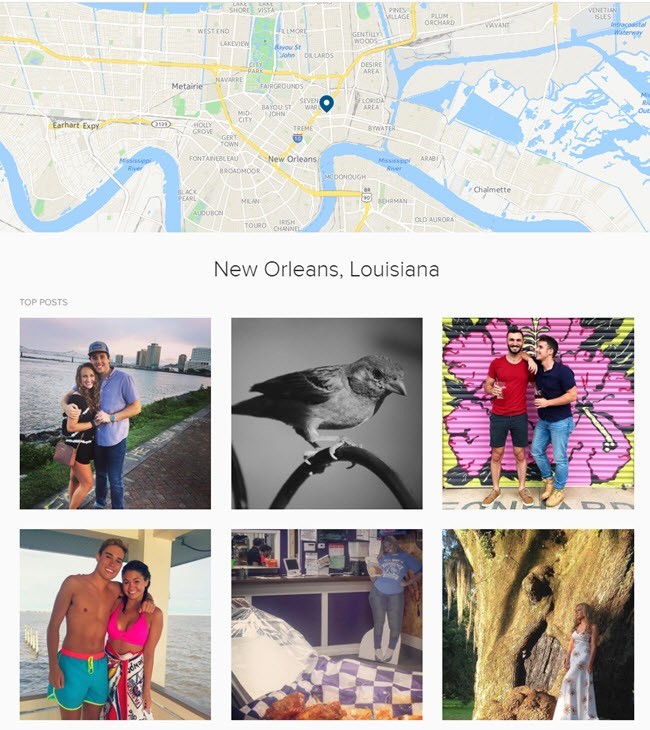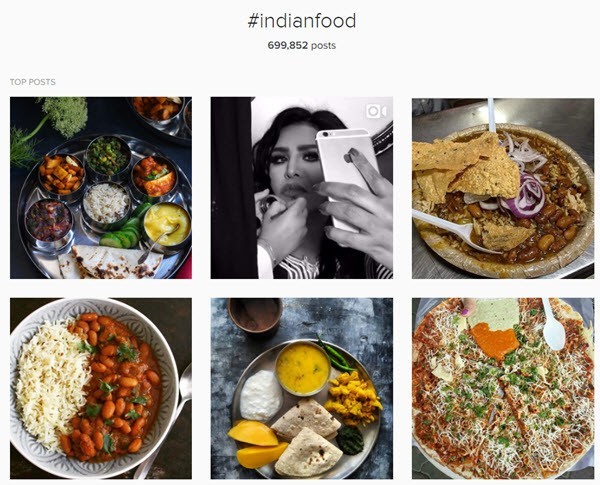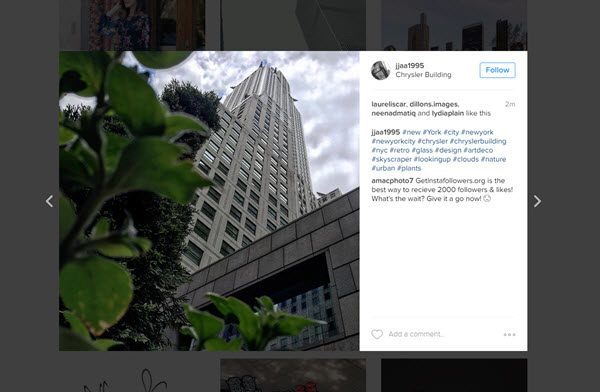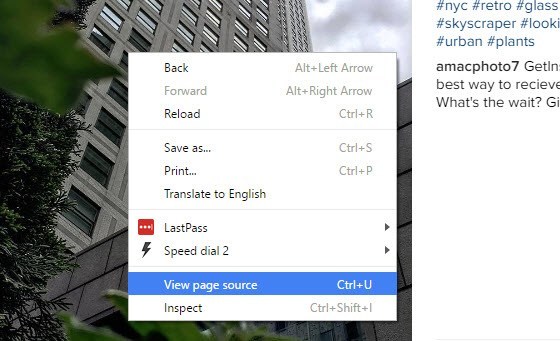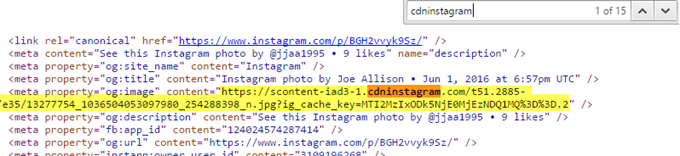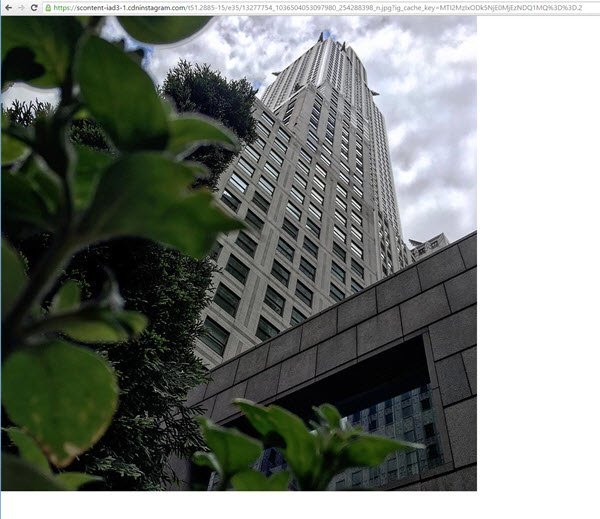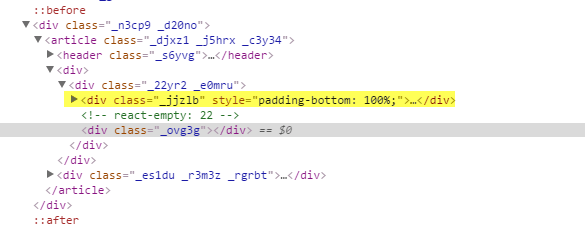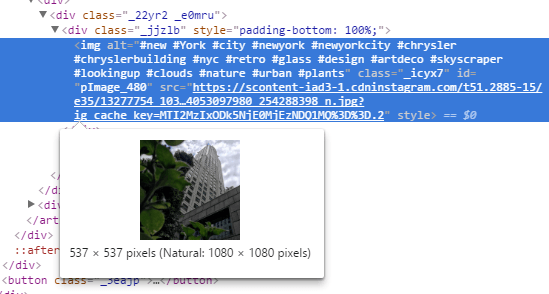Instagram, en popüler fotoğraf paylaşım hizmetlerinden biridir. Uygulama iOS, Android ve Windows Phone gibi çeşitli platformlarda kullanılabilir. Ne yazık ki, tüm bu yıllar sonra bile Windows veya Mac için resmi bir masaüstü istemcisi yoktur.
Orada "insta" veya "gram" kelimelerini birleştirmeye çalışan komik isimlerle birçok üçüncü parti program var veya “Pic” bir yerde, ama kendi başıma birçok şey denedikten sonra, onlardan uzak durmanızı öneriyorum. Hiçbiri düzgün çalışmıyor gibi görünüyor ve muhtemelen Facebook'un Instagram'a göz atmak için kendi uygulamalarını kullanmasını gerçekten istediği için.
Neyse ki, Windows, Mac'inizde Instagram'da arama yapmak ve göz atmak için web arayüzünü kullanabilirsiniz. Linux PC. Benim için, masaüstümdeki resimleri görebilmek, küçük akıllı telefonumdan daha hoş gözüküyor. IPad gibi bir tablette Instagram fotoğraflarını görüntülemek de mobil uygulamaları kullanmaktan daha iyi.
Maalesef, çoğu kişi Instagram'ı mobil cihazlarından kullandığı için web sürümü yıllardan beri çok fazla gelişmemiş. En büyük sorun, web arayüzünün hala korkunç derecede düşük bir çözünürlükte (600 × 600) görüntüleri göstermesidir. Neyse ki, aşağıda daha önce anlatacağım resmin daha yüksek çözünürlüklü bir sürümünü (1080 × 1080) görüntülemek için kullanabileceğiniz bir numara var. Orijinal görüntünün çok daha yüksek bir çözünürlükte olabileceğini, ancak tam çözünürlüklü fotoğrafın bile kaydedilemediğini unutmayın.
Gözat & amp; Instagram Instagram'da ara
Instagram'dan giriş yaptığınızda, kişisel yayınınızdaki görüntüleri (takip ettiğiniz kişiler) görürsünüz.
Sağ üstte üç küçük simge göreceksiniz. Merkezdeki pırlantalı ilk simge Keşfetözelliği. Akıllı telefon uygulamasındaki keşif sekmesiyle tamamen aynı şekilde çalışmıyor. Burada popüler olan ya da algoritmalarının sizin hoşunuza gidebileceğini belirleyen çok daha fazla resim ve video görüyorsunuz.
Web'de, keşif özelliği yalnızca tanıdığınız kişilerden gelen içeriği gösterir. Ayrıca, yalnızca yeni bir kullanıcıdan daha fazlasını göstermez ve bu da budur. Genel olarak, oldukça sakin bir keşif / keşif sekmesi.
Web arayüzünü kullanmanın en iyi yolu, ilgilendiğiniz şeyleri aramaktır. Üç yoldan biriyle arama yapabilirsiniz: yerler veya hashtag'ler için. Özellikle birini arıyorsanız, arama kutusuna kendi adını yazın veya kendi kullanıcı adını yazın.
sonuç listesi rastgele değil. İlk olarak, takip ettiğiniz kişileri, ardından ünlü veya doğrulanmış kişileri izlemeye çalışın. Bu kullanıcılar merkezde bir onay işareti bulunan küçük bir mavi yıldıza sahipler (doğrulanmış rozet).
Yerleri aramak için sadece yeri girin. Sonuçlarda, gerçek bir konum için hastag simgesi yerine harita simgesini görmeniz gerektiğini unutmayın.
Sonucu tıkladığınızda Bu konum için Üst Yayınlarile birlikte bir harita alacaksınız. Kaymaya devam ederseniz, En Songönderileri de görürsünüz.
Son olarak, kullanıcıların Instagram'daki fotoğraflarını ve videolarını etiketlemenin ana yolu olan hashtag'leri arayabilirsiniz. Sadece hashtag sembolü ile başlayıp (#) ilginizi yazın.
Siz yazdıkça çok sayıda öneri alabilirsiniz. tam olarak ne aradığınızı bulmanıza yardımcı olur. Yine, sonuçlar sayfası size en üstteki yayınları ve en yakın zamanda gösterecektir.
Yukarıda belirttiğim gibi tek sorun, Bir resmin üzerine tıklarsanız, ekran boyutu küçüktür! Güzel yüksek çözünürlüklü fotoğraflar bile küçük bir kutuda gösterilir.
Sadece resme tekrar tıklarsanız harika olurdu. Tam ekran veya en yüksek çözünürlükte görünür, ancak bu gerçekleşmez. Neyse ki, Instagram tarafından depolanan en yüksek çözünürlüklü görüntüyü elde etmek için kullanabileceğiniz birkaç hızlı hack var.
Instagram'da Yüksek Çözünürlüklü Resimleri Görüntüle
Daha iyi kalitede görüntü elde etmek için Instagram, bazı kaynak kodlarına bakmak zorundasınız. Bu, en zarif yol veya söylenen en kolay yol değil, ancak şu andaki tek yol. Neyse ki, talimatların takip edilmesi gerçekten çok kolay ve gerçekten de kodla ilgili hiçbir şeyi anlamak zorunda değilsiniz. Yapmanız gereken tek şey birkaç kez tıklamak ve kopyalamak / yapıştırmaktır.
Yapmanız gereken ilk şey, resmin üzerine bir ışık kutusu içinde yukarıdaki ekran görüntüsünde görünecek şekilde tıklanmasıdır. Şimdi resme sağ tıklayın ve Kaynağı Görüntüle'yi veya Sayfa Kaynağını Görüntüle' yi seçin. Bu seçenek tüm önemli tarayıcılarda mevcut olmalıdır. Bu seçeneği görmezseniz, sayfanın farklı bir bölümünde tekrar sağ tıklamayı deneyin.
Göreceksiniz mantıklı olmayan bir sürü kod, ama bu iyi. Sayfada Bularama kutusunu açmak için klavyenizde CTRL + F'e basın.
Muhtemelen yaklaşık 15 sonuç elde edersiniz, ancak ilgilendiğiniz tek şey, satırın & lt; meta özellik = "og: image"ile başlamasıdır. Cdninstagram ifadesinin https: // scontent-iad3-1ile başlayan veya benzeri bir şeyle başlayan uzun bir URL’yi ifade ettiğini görürsünüz. Tek yapmanız gereken, başlangıç ve bitiş teklifleri arasındaki tüm bağlantıyı kopyalamak. Yeni bir sekme açın ve bunu adres çubuğuna yapıştırın:
Artık tarayıcı penceresinde tüm 1080 × 1080 maksimum çözünürlük görüntüsünü görmelisiniz . İsterseniz kaydetmek için üzerine sağ tıklayabilirsiniz. Bu işe yaramazsa, URL'yi bulmanın başka bir yolu vardır. Öncelikle, Google Chrome'u kullanmalısınız. Işık kutusu görüntüsünü sağ tıkladığınızda, görüntüleme kaynağı yerine İncele'yi seçin.
Yine, Tüm teknik ihtişamında kaynak kodunu göreceğim. Inspect'i seçerken resme sağ tıklarsanız, vurgulanmış bir iç DIV'ye sahip olmalıdır. Bunun üstünde, class = ”_ jjzlb”değerine sahip bir DIV görmelisiniz. Genişletin ve yukarıda bahsettiğim bağlantıyı göreceksiniz.
Vurgulamak için & lt; IMGbölümünü tıklayabilir ve farenizi HTTPS <üzerine getirirseniz / strong>link, görüntünün görüntüyü ve resmin "doğal" boyutunu görüntüleyen boyutunu gösterir. Bağlantıya sağ tıklayın ve Bağlantı adresini kopyala'yı seçin. Yine, tam çözünürlük görüntüsünü görüntülemek için başka bir sekmeye yapıştırın.
Genel olarak, web arayüzünü kullanmak, Instagram'dan bir bilgisayara göz atmanın en iyi yoludur. İnşallah, gelecekte, Facebook web arayüzünü güncelleyecek, böylece daha yüksek çözünürlüklü görüntüleri hack olmadan görüntüleyebileceksiniz. Tadını çıkarın!